Числа Apple против Excel
Подобно Excel, Apple inc разработала программу электронных таблиц, известную как номера Apple, которые имеют ту же функциональность, что и Excel Microsoft, данные из номера яблока также могут использоваться в Microsoft Excel путем импорта и экспорта данных, основное различие между ними заключается в совместимости , Excel совместим как с Windows, так и с Mac, тогда как номера Apple несовместимы с Windows.
В настоящее время электронные таблицы являются одним из самых важных инструментов в корпоративном мире. Тема основана на том, что такие электронные таблицы разрабатываются, манипулирование данными и аналитические навыки, которые такие сборы должны предоставить пользователю. В настоящее время в 21 ул века электронные таблицы разрабатываются Microsoft под названием excel, Apple — как Numbers, Google — как Google таблицы и т. д. Все эти электронные таблицы имеют свой собственный набор уникальных функций и функций, которые помогают пользователю хранить данные, манипулировать ими и извлеките из него мудрую картину.
Работа с таблицами на Mac в программе Numbers
Что такое номера Apple?
Apple Numbers — это электронная таблица, разработанная компанией Apple Inc., расположенной в Калифорнии, США. Apple Numbers была запущена в 2007 году и прославилась своим графическим превосходством над другими формами электронных таблиц. Apple Numbers намного выгоднее в личных целях.

Что такое Excel?
Excel — это электронная таблица, разработанная Microsoft 32 года назад в 1987 году. Это самая универсальная электронная таблица, доступная в настоящее время на рынке, и, что самое приятное, это приложение с открытым исходным кодом, которое может использовать даже непрофессионал и сравнительно проще. и удобный интерфейс.
Apple Numbers vs Excel Инфографика

Ключевые различия между Apple Numbers и Excel
- Numbers разрабатывается Apple Inc, а Excel — Microsoft.
- Числа работают на платформе iOS, а Excel используется в Microsoft Windows.
- Numbers поддерживает около 31 языка, а Excel поддерживает около 91 языка по всему миру.
- Excel работает на основе различных листов книги, которые отображаются в книге как разные вкладки. Однако Numbers работает на основе данных, хранящихся в различных таблицах независимо, а Number будет выполнять манипуляции с данными, выбирая данные из таких разных независимых таблиц.
- Как только данные будут загружены в Excel, данные потеряют свое семантическое значение, в то время как Numbers сохранит семантическое значение данных. Например, если мы наносим данные производителей автомобилей в «Столбец A», а данные об их годовом доходе — в «Столбец B», а общие показатели доходов в последней строке «Столбца B», чтобы проверить долю отдельного лица производителя на рынке, пользователь должен будет указать ячейки, данные из которых будут рассматриваться, в то время как в Numbers пользователи должны будут указать имя производителя и их соответствующие годовые показатели доходов. Это помогает пользователю указать производителя, и Numbers автоматически построит график данных. Однако становится слишком сложно скопировать одно и то же во всем наборе данных, что легко сделать в Excel.
- В Numbers есть 262 встроенных функции, в то время как Excel имеет в общей сложности 400 встроенных функций, которые разделены на 11 общих категорий.
- Numbers можно запускать только в Mac OS, а Excel можно запускать как в Mac OS, так и в Microsoft Windows.
- Числа не очень удобны для пользователей с большими наборами данных, в то время как Excel очень универсален для больших наборов данных, и все формулы могут быть легко нанесены на график по всем данным.
- Apple выпустила последнюю версию Numbers как 5.3, а Microsoft выпустила новейшую версию Excel — Microsoft Excel 2019.
Сравнительная таблица
| Основа | Числа Apple | Excel |
| Разработан | Apple Inc. | Microsoft |
| Приложение доступно для | iOS (операционная система iPhone) | Майкрософт Виндоус |
| Год запуска | В 2007 | В 1987 г. |
| Языки, которые поддерживаются в приложении | Официально 31 язык | Официально 91 язык |
| Концепция отдельной вкладки | У чисел нет понятия табуляции в электронной таблице; он использует различные таблицы, в которые вводятся данные. | В Excel есть концепция различных вкладок в одной электронной таблице. |
| Семантические значения данных | В Numbers данные не теряют своих семантических значений, и в зависимости от их характера функции могут выполняться автоматически. | В Excel данные теряют свои семантические значения. Следовательно, все функции необходимо выполнять вручную. |
| Всего функций | В Numbers официально доступно 262 встроенных функции. | В MS Excel официально доступно 400 функций, которые можно условно разделить на 11 категорий. |
| Легко и удобно | Числа сравнительно сложны в использовании | Excel сравнительно прост в использовании и более удобен. |
| Операционная система | Номерами можно управлять только из Mac OS. | Excel может работать как в Mac OS, так и в Windows OS. |
| Диаграммы | В Numbers, с художественной точки зрения, графики могут быть представлены горько. | В Excel, на основе построения графиков данных, горько представлены диаграммы Excel. |
| Пригодность | Числа — более подходящая форма требований личного использования. | Excel больше подходит для использования в деловых целях. |
| Большие наборы данных | Числа не могут быть полезны для большого набора данных по сравнению с Excel. | Excel идеально подходит для больших наборов данных, и такими наборами данных можно легко управлять с помощью Excel. |
| Текущая версия | Apple выпустила последнюю версию Numbers — 5.3 | Microsoft выпустила последнюю версию Microsoft Excel 2019. |
Для предпринимателя использование электронной таблицы крайне необходимо для повседневной работы. Крупные корпорации, такие как Microsoft, Apple и Google, продолжают поддерживать приложение, основываясь на использовании, а также вкусах и предпочтениях отрасли, чтобы доказать, что их продукт более универсален и лучше, чем другие. Несмотря на то, что Excel пользуется большей популярностью на рынке, у Numbers также есть собственный набор людей, которым нравится использовать то же самое и эффективно использовать его функции.
Работа в Numbers
Пользователи должны будут проверить свои потребности, восприятие и, соответственно, определить использование конкретного приложения.
Источник: voxt.ru
Как организовать свою жизнь с помощью Numbers на Mac
Числа — это приложение Идеальные таблицы Чтобы помочь вам организовать работу и повысить производительность. как часть группа iWork Этот вариант лучше, чем Документы Google или Excel, потому что он Интегрируйте его в ядро macOS Он доступен бесплатно в App Store.
Приложений много регулировать определенные аспекты вашей жизни, но Создать электронную таблицу В Numbers это дает вам больше контроля. Кроме того, вы можете использовать числа планировать питание , или планирование рабочие проекты , или же Планируйте свой бюджет используя шаблоны.

Установите Numbers на свой Mac из App Store
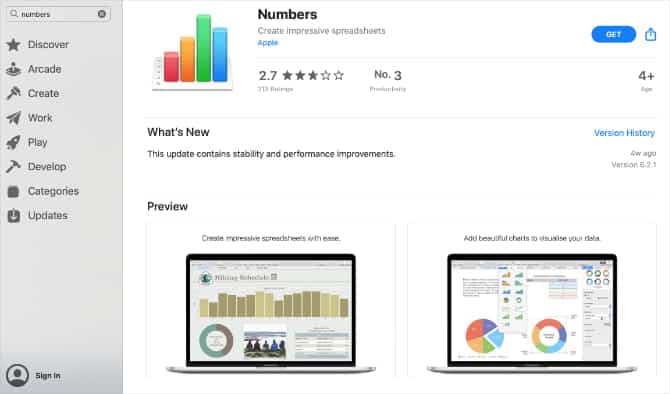
Numbers — бесплатное приложение, которое можно использовать с любым продуктом из Продукты AppleiMac, MacBook, iPhone, что угодно. Если вы синхронизируете данные с помощью ICloud Drive Вы даже можете открывать одни и те же файлы Numbers на любом из своих устройств Apple без проблем с совместимостью.
Однако программа Numbers не предустановлена на вашем устройстве. Сначала вам нужно скачать его из App Store.
На вашем Mac откройте App Store Из дока и ищите числа. Нажмите кнопкуПолучающийРядом с заявкой введите реквизиты идентификатор Apple ID ваш, чтобы начать загрузку и установить его. После завершения установки на панели запуска появятся числа.
Установив Numbers, вы можете начать организовывать разные стороны своей жизни.
1. Используйте шаблон планировщика питания Numbers.
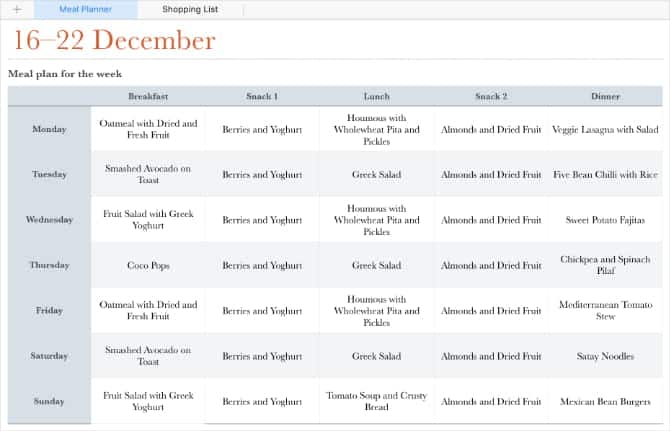
часто вовлекает Потеря веса Замена привычных вариантов приема пищи запланированными перекусами. В Numbers есть встроенный шаблон планировщика питания, который отлично подходит для восстановления контроля в ваших предпочтениях в еде. Есть даже нестандартная бумага для списка покупок Твой собственный.
- Откройте Numbers на вашем Mac.
- Выберите Создать новый документ Из всплывающего окна или перейдите в Файл -> Новый.
- Выбрать шаблон Планировщик Питания В разделе «Личные» нажмите «Выбрать».
Как использовать шаблон планировщика питания Numbers
Вверху окна вы увидите две таблицы чисел: Планировщик питания وСписок покупок.
Из Бумага для планирования питания , начните с двойного щелчка по дате, чтобы отредактировать ее. Затем просмотрите таблицу, чтобы добавлять продукты, которые вы хотите есть для каждого приема пищи каждый день.
7 лучших почтовых клиентов для Mac (2022 г.)
Для каждой записи вы также можете указать ссылку Индивидуальный рецепт. Выделите текст в определенной ячейке, затем коснитесь Control и выберите Добавить ссылку -> Веб-страница. Вставьте ссылку на рецепт в появившееся поле.
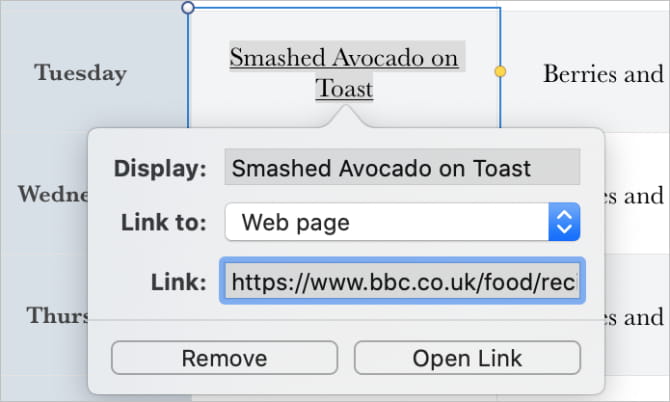
Если вы хотите добавить один и тот же завтрак, обед или закуски на каждый день, выберите первую ячейку и перетащите желтый кружок вниз, чтобы автоматически заполнить ячейки под ней.
Когда ваш план питания будет завершен, переходите к бумага со списком покупок И добавляйте в эти блюда необходимые ингредиенты. Вы даже можете отредактировать количество каждого товара и добавить конкретный магазин, в котором вам нужно приобрести необходимые продукты.
Не забудьте сохранить план питания, когда закончите. перейти к Файл -> Сохранить Для этого.
2. Создайте свой собственный трекер проектов.
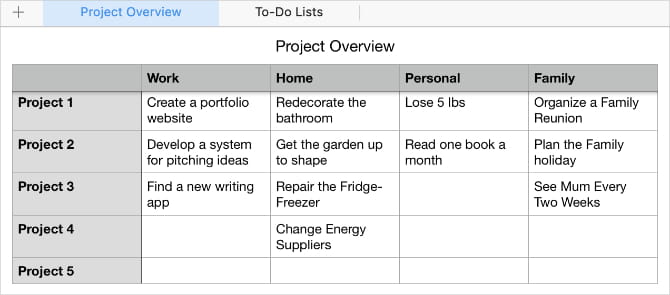
Одна из самых сложных частей организации вашей жизни — это Следите за всеми своими проектами другой. К счастью, в Numbers легко создать средство отслеживания прогресса для вашего проекта, так что вы можете управлять Все задачи вы из того же места.
Создадим новую таблицу чисел отслеживать проекты и списки задач. Вы можете настраивать его сколько угодно, чтобы соответствовать всему, что указано в вашей повестке дня.
- Откройте Numbers на вашем Mac.
- выберите Создать новый документ Из всплывающего окна или перейдите в Файл -> Новый.
- На этот раз выберите пустой шаблон вверху списка и нажмите «Выбрать».
- Как и в планировщике питания, проще использовать отдельные листы для отображения различной информации. Дважды щелкните место Sheet1 и переименуйте его в Обзор проекта. Затем нажмите кнопку + Чтобы создать новый лист и пометить егоСписки дел».
Как создать обзорный лист проекта в Numbers
Откройте лист «Обзор проекта». Подумайте, как вы можете сгруппировать все свои проекты по трем или четырем категориям, например: работа, дом и личные. Затем решите, сколько проектов вы хотите отслеживать сразу по каждой из категорий.
- В столбце A, начиная со строки 2, введите Project 1, Project 2, Project 3 и т. Д., Чтобы соответствовать количеству проектов, которые вы хотите отслеживать.
- Начиная со столбца B, добавьте «Категории проектов» вверху каждого столбца.
- Теперь введите название каждого проекта для каждой категории в электронной таблице.
Как создать слайд-шоу в Фото на вашем Mac
Это дает вам четкое представление обо всех Различные проекты работая над этим одновременно. Для индивидуальных задач, связанных с для каждого проекта Давайте создадим несколько Списки дел.
Как создать лист списка задач в Numbers
![]()
Откройте лист списков дел, который вы создали в верхней части Numbers, затем выполните следующие действия, чтобы создать списки дел с флажком для каждого из ваших различных проектов.
- Нажмите кнопку A, чтобы выбрать весь первый столбец.
- из боковой панели »Координаты»Перейти на вкладку»клетка»и изменить»формат данных» мне «флажок».
- Щелкните и перетащите, чтобы выбрать столбцы от C до E, затем щелкните Control и выберите Удалить выбранные столбцы.
- Наведите указатель мыши на правый край столбца B, чтобы открыть средство изменения размера, и измените размер этого столбца до 300 точек.
- Двойной клик Таблица 1 И переименуйте его в соответствии с конкретным проектом.
- Перейти к Правка -> Дублировать Выберите, чтобы создать новые списки дел для каждого из ваших проектов. Измените их порядок, перетащив кружок в верхнем левом углу каждой таблицы.
- Затем заполните каждую строку другим заданием, которое вам нужно выполнить. для этого проекта.
3. Используйте шаблон личного бюджета в цифрах.
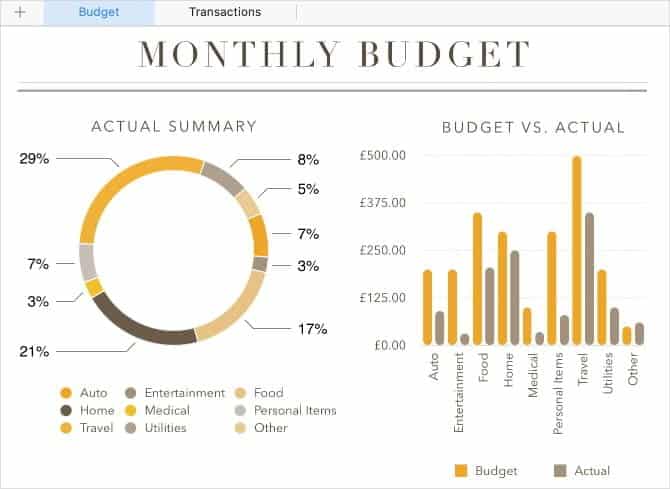
Важный шаг к организованности в вашей жизни — это Организуйте свои денежные расходы. У вас может быть довольно много финансовых моделей с Numbers, и каждая из них служит разным целям. Лучше всего для большинства людей использовать шаблон личного бюджета.
Вот как извлечь из этого максимальную пользу.
Как использовать шаблон личного бюджета в цифрах
После того как вы откроете новый шаблон личного бюджета в Numbers, вы увидите два листа бумаги в верхней части окна: бюджет وСделки.
показывая бумагу бюджет круговая диаграмма с Затратные привычки Следующая гистограмма привязана к вашему бюджету. Эта наглядная диаграмма показывает, куда уходят ваши деньги и тратите ли вы слишком много денег.
Под диаграммами показана таблица различных категорий расходов, а также бюджет и фактические суммы. Числа показывают ваши фактические расходы из таблицы транзакций, но вы должны сами установить бюджет для каждой категории.
Распространенные ошибки, которые совершает каждый новый пользователь Mac

Когда вы будете удовлетворены бюджетами, перейдите к листу транзакции. Numbers использует информацию из этого листа для заполнения диаграмм и таблиц на листе бюджетов.
Добавьте каждую покупку, которую вы совершаете, в лист транзакции. Вам также необходимо указать сумму, которую вы потратили, и категорию, к которой принадлежит транзакция. Numbers собирает все данные, чтобы вы могли понять, соблюдаете ли вы свой ежемесячный бюджет.
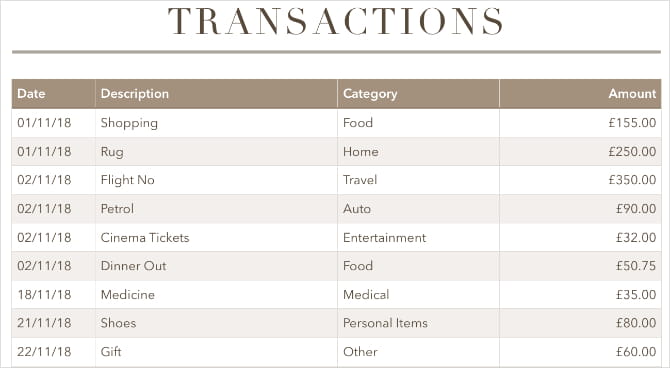
Как изменить категории в шаблоне личного бюджета в Numbers
Категории расходов по умолчанию хороши, но не идеальны для всех. Вы можете изменить его в соответствии со своими привычками в отношении расходов. Для этого вам необходимо изменить категории расходов как в листах бюджета, так и в листах транзакций.
Изменить категории расходов на листе бюджета так же просто, как переименовать их в таблице внизу страницы. Вы должны увидеть изменение имен на графиках.
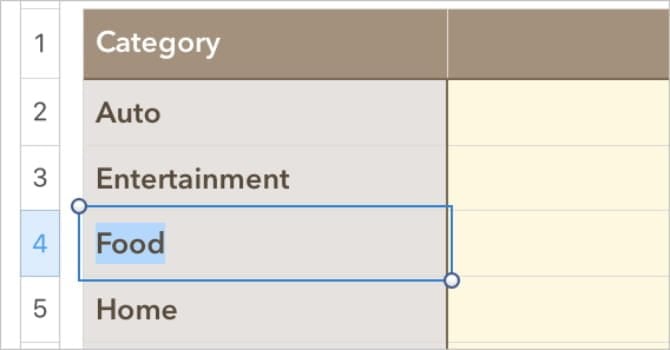
Не беспокойтесь о том, что фактические числа обнулятся, когда вы это сделаете.
В листе транзакции вам необходимо изменить параметры раскрывающегося списка для каждой строки в таблице. Щелкните и перетащите, чтобы выбрать весь столбец категории, начиная со строки 2.
на боковой панели »Координаты», Нажмите»клеткаВы увидите варианты всплывающего окна для каждой из категорий. использовать две кнопки + و — Чтобы добавить или удалить категории, или дважды щелкните существующие параметры, чтобы переименовать их.
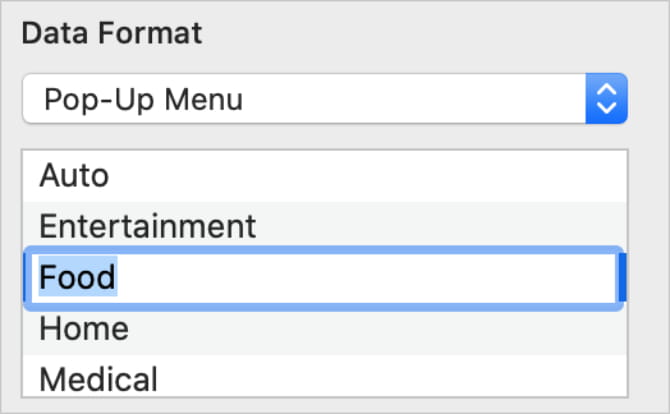
Когда вы закончите, убедитесь, что вы связали свои транзакции с правильными категориями. В противном случае графики вашего бюджета не будут точными.
Найдите другие таблицы для использования
Numbers — не такое мощное приложение, как Microsoft Excel , но его конструкция позволяет легко Создавайте таблицы Просто и практично. Каждый из этих проектов должен научить вас больше о том, как использовать Numbers на iMac, MacBook или MacBook Pro.
Но ты так много можешь сделать электронные таблицы которого мы еще не коснулись. Взгляни на Полезные шаблоны Excel Это для большего количества идей Таблицы, которые вы можете создавать в цифрах.
Источник: www.dz-techs.com
Как вести финансовое планирование в Numbers


Кризис и санкции заставляют внимательнее относиться к деньгам. Мы научим вести учёт просто и бесплатно.
В App Store масса программ для учёта финансов. Я купил многие из них, посмотрел и… удалил. Ни одна не устроила меня по функциональности. Они совершенно не умеют нормально делать валютирование и поддержку хронологии курсов валют. Пришлось «изобретать свой велосипед».
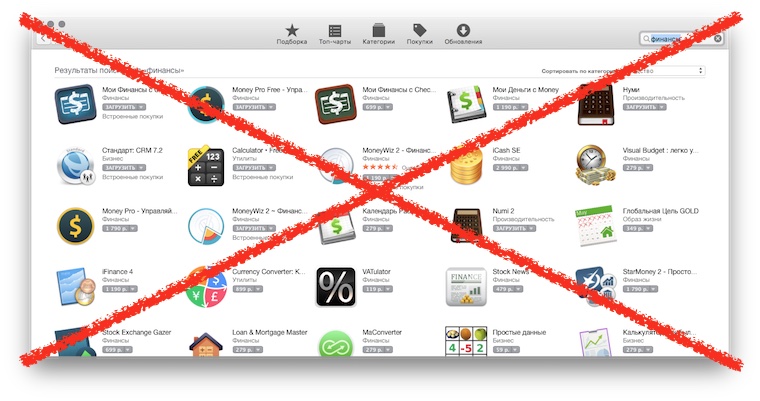
Делаем сложное простым
В Numbers можно создать сколь угодно сложные и разухабистые отчёты по любому количеству критериев используя всего одну функцию! Не важно, нужен вам валютный отчёт или нет, считаете личные финансы или ведёте предпринимательские дела. Можно сделать именно то, что вам надо и пользоваться на маке, iPhone, iPad или в web-интерфейсе iCloud.

Скачайте файл, который я приготовил для примера и вместе разберёмся.
Нужна всего одна функция
С помощью «СУММЕСЛИ» можно посчитать любые числа по любым критериям. Это зависит только от вашей фантазии и потребностей. Синтаксис функции следующий:
=СУММЕСЛИ(А;Б;А;Б;А;Б;Я)
А и Б сидели на трубе
«А» и «Б» – критерии, по которым мы отбираем данные. Этих пар может быть сколько угодно в одной функции. «Я» – то, что мы суммируем.
- А – где ищем.
- Б – что ищем.
- Я – что суммируем.
Пример
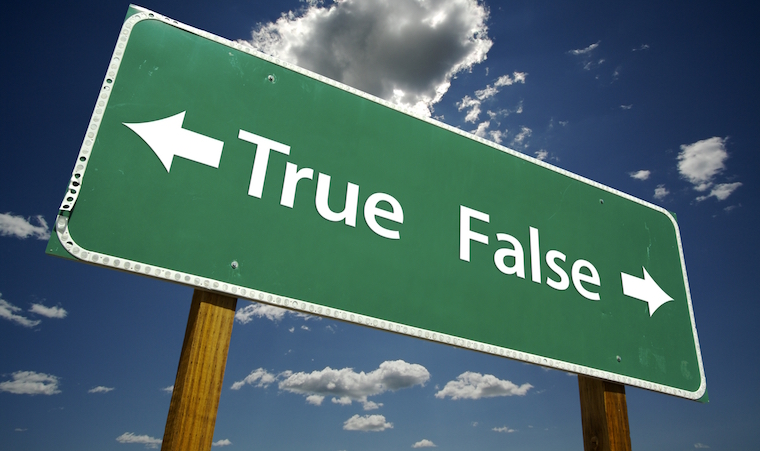
Можно отбирать данные по дате или диапазону дат, категории затрат, установленному в ячейке флажку… По любым критериям, которые придут вам в голову.
Если вы хотите посчитать что-то за период, укажите в позиции «А» колонку с датами в таблице, в позиции «Б» – условие отбора в виде диапазона дат. В «Я» указываем колонку с числами, которые будем суммировать, если они попадут в заданный нами диапазон.
Смотрите пример в моём файле на странице «Отчёты». Там суммируются семейный затраты по категориям в долларовом эквиваленте при условии, что эта категория отмечена флажком. С флажками в Numbers существует баг – перепутаны значения «ложь» и «истина». Не страшно, но это надо учитывать при построении формулы.
Как организовать исходные данные
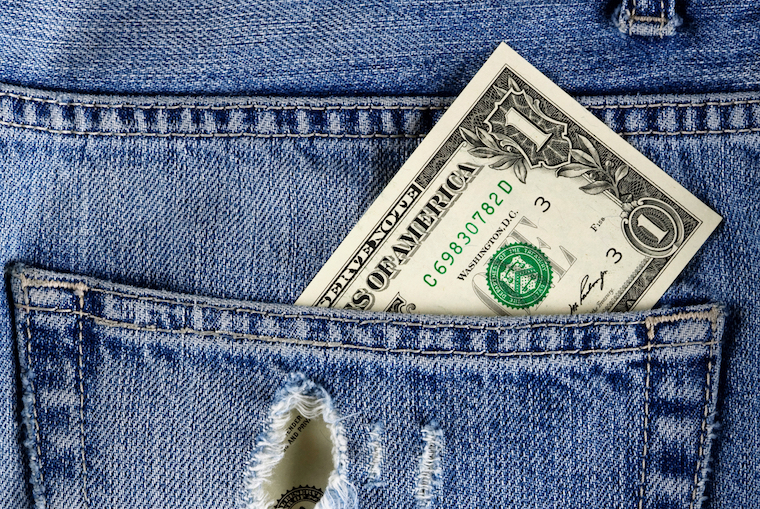
Пример на странице «Счета». В левой части располагаются переменные, по которым мы будем делать отбор данных. В правой части – сами данные, разбитые по колонкам счетов. Они могут быть какие угодно в любой валюте и характеризуются только тем, что по каждой из них есть свой итог в конкретной валюте.
Вы же знаете, сколько у вас в кармане рублей, сколько на счету в банке. Каждая такая сущность, где хранятся деньги и имеет итоговый остаток является счётом в моём примере.
Оформление переменных
Очень важный момент, т.к. по ним мы будем отбирать и подсчитывать данные. Любому нормальному человеку их надо немного. Десяток или два.
- «Категория» в моём примере – укрупнённая характеристика операции.
- «Адресат» – используем, если надо сделать отбор данных в разрезе персоналий.
- «Назначение» – уточняющая переменная. Например, мы хотим понять, сколько потратили на техобслуживание автомобиля, а сколько на бензин.
- «Содержание» – это не переменная. Здесь пишем, если надо, примечание.
Чтобы отбирать данные, надо не ошибиться в значениях переменных при вводе, то есть «прибить их гвоздями».
Выбираем колонку и в формате ячейки указываем «Всплывающее меню», куда заносим всё, что необходимо. Не можете сразу придумать – не беда. Этот список никогда не поздно дополнить или поменять пункты местами для удобства ввода (обычным перетягиванием мышью).
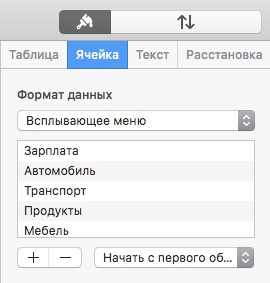
Теперь нет ни единого шанса сделать опечатку. Просто выбираем нужное значение из списка.
Чтобы добавить новую строку данных на странице, достаточно установить курсор на последнюю и нажать «ENTER». Чтобы вставлять строки в середине, выбираем нужное место, удерживаем «alt» и нажимаем стрелку вверх или вниз (появится новая строка выше или ниже выбранной).
Сделать красиво
В формате ячейки выбираем выделение по условию. Можно подсветить отдельные категории или назначения. Невероятный простор для вашей фантазии.
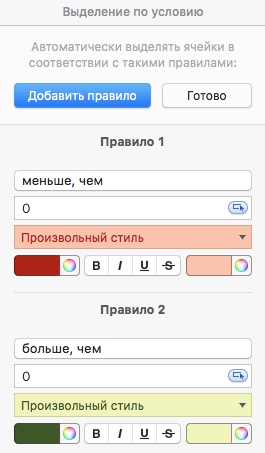
Что ещё
Можно использовать функции «ИНДЕКС» и «ПОИСКПОЗ» для выбора определённых значений из массива. В моём примере так отбирается курс доллара со страницы справочника.
В сегодняшней заметке я не буду на этом акцентировать внимание, так как можно просто вставить курс в отдельную колонку на странице с данными.
Для подсчёта среднемесячных значений использую делитель, полученный через функцию «РАЗНДАТ», которая отдаёт количество дней между указанными датами. Полученное от функции значение делю на 365/12.
Делайте красивые графики – это наглядно показывает, куда утекают ваши денежки.
Заключение
На примере моего файла можно построить собственный учёт. Если у вас остались вопросы, задавайте в комментариях.
(1 голосов, общий рейтинг: 5.00 из 5)
Хочешь больше? Подпишись на наш Telegram.

Кризис и санкции заставляют внимательнее относиться к деньгам. Мы научим вести учёт просто и бесплатно. В App Store масса программ для учёта финансов. Я купил многие из них, посмотрел и… удалил. Ни одна не устроила меня по функциональности. Они совершенно не умеют нормально делать валютирование и поддержку хронологии курсов валют.
Пришлось «изобретать свой велосипед». Делаем.
Александр Шеламов
В сети появились фото iPhone 6s mini
Подборка лучших мобильных телефонов до iPhone
Как на iPhone сделать рингтон бесплатно из любого трека. Компьютер не нужен
5 новых сериалов, которые прямо сейчас смотрят миллионы по всему миру
Собрал шикарные аксессуары Satechi для Mac. Есть переходник на все нужные порты и GaN-зарядка
Магазины М.Видео и Эльдорадо объединяются под новым брендом «Эльдорадо + М.Видео»
Airbnb поселил меня вместо уютной квартиры в Турции в грязный отель. Что было дальше…
Почему карта ALL Airlines сейчас актуальна как никогда (получил с ней 25 тысяч рублей)
Приложение Альфа-Банка перестало работать. Нельзя авторизоваться
Минфин США разрешил банкам Казахстана принимать российские карты «Мир»
Комментарии 22
DeTimaro 4 октябрь 2015
Excel намного лучше
Winter_mute 4 октябрь 2015
Winter_mute 4 октябрь 2015
ДыЧ 4 октябрь 2015
Winter_mute 4 октябрь 2015
Александр Шеламов 4 октябрь 2015
BusterPop 4 октябрь 2015
Впервые вижу представление счетов ввиде колонок.
Александр Шеламов 4 октябрь 2015
BusterPop 4 октябрь 2015
Александр Шеламов 4 октябрь 2015
migmit 4 октябрь 2015
Русскоязычные названия функций — это идеологическая диверсия. Ещё со времён Excel.
friend 4 октябрь 2015
Не заманаетесь каждый день курс доллара вводить?
Александр Шеламов 4 октябрь 2015
friend 5 октябрь 2015
Александр Шеламов 4 октябрь 2015
Александр Шеламов 4 октябрь 2015
Moga 4 октябрь 2015
Эти программы еще никого не сделали богаче
Paradoxx 5 октябрь 2015
Telman 5 октябрь 2015
rudaltsov 5 октябрь 2015
При учете личных финансов основной момент – удобство ввода. Когда в день десяток-другой операций, каждый раз открывать с телефона Numbers, добавлять строчку, вбивать все значения – просто утомительно. Сам в поисках идеального средства учета перепробовал 10-15 платных и бесплатных приложений.
Раньше сидел на Easy Money (Android), потом со сменой телефона перешел на MoneyIQ (пока автор не пропал и приложение не загнулось), последние годы веду в MoneyWiz. Ввод операции занимает ~5 секунд (чаще всего достаточно выбрать счет, указать сумму и контрагента). Много сделано для повышения удобства и ускорения ввода.
Например, при вводе контрагента, категория и описание автоматически подставляются из последней транзакции по контрагенту. Если надо их изменить – справочник описаний например ограничивается выбранным контрагентом и не надо листать длинный список. В Excel/Numbers такая гибкость практически недостижима. Длительность ввода операций заметно больше.
И проблемы с производительностью при росте объема файла. Плюс в MoneyWiz есть нормальные встроенные отчеты, плюс более-менее нормальный экспорт в csv, плюс вполне рабочая синхронизация между устройствами и десктопная версия, совместное ведение учета – без проблем.
Плюс всякие навороты вроде сервиса автозаведения операций по банковским операциям в виде отдельной платной подписки (не пользуюсь, потому что сам хочу контролировать качество данных и не готов тратить время на исправление автозаведенных операций, да и просто не доверяю :). С валютами тоже умеет, курс автоматически подгружается при вводе операции, можно скорректировать вручную при необходимости. Достойных аналогов нет (если кто подскажет, буду благодарен). Есть что улучшить по мелочи, но разработчики активно развивают приложение и оперативно реагируют на обращения.
rudaltsov 5 октябрь 2015
Ну а так конечно интересный вариант, сам подобное делал в Google Таблицах. Но по указанным выше причинам отказался от использования. А сейчас уже накопилось достаточное количество статистики, новое развлечение – занимаюсь ее визуализацией и анализом, попутно осваивая новые инструменты вроде Qlik Sense, Tableau и прочих.
vicodua555 6 апреля 2016
не получается зафиксировать столбцы либо строки. Как это можно сделать как у вас в примере, в excel`e это очень просто.
Источник: www.iphones.ru
Инструкция и руководство для
Apple Numbers ’09 на русском

В соответствии с законодательством об авторских
правах запрещается полное или частичное
копирование данного руководства. Ваши права
на это программное обеспечение определяются
прилагающимся к программному обеспечению
лицензионным соглашением.
Логотип Apple является товарным знаком Apple
Inc., зарегистрированным в США и других странах.
Использование «клавиатурного» логотипа
Apple (Option-Shift-K) в коммерческих целях без
предварительного письменного разрешения Apple
рассматривается как посягательство на товарный
знак и недобросовестная конкуренция, что
противоречит федеральному и региональному
законодательству.
Мы приняли все необходимые меры, чтобы
содержащаяся в данном руководстве информация
была точной. Apple не несет ответственность
за ошибки печати и канцелярские ошибки.
Apple
1 Infinite Loop
Cupertino, CA 95014-2084
408-996-1010
www.apple.com
Apple, логотип Apple, Aperture, AppleWorks, Finder,
iPhoto, iTunes, iWork, Keynote, Mac, Mac OS, Numbers,
Pages, QuickTime, Safari и Spotlight являются
товарными знаками Apple Inc., зарегистрированными
в США и других странах.
App Store и MobileMe являются знаками
обслуживания Apple Inc.
Adobe и Acrobat являются товарными знаками или
зарегистрированными товарными знаками Adobe
Systems Incorporated в США и других странах.
Другие названия компаний и продуктов, упомянутые
в этом документе являются товарными знаками
соответствующих компаний. Названия продуктов
сторонних производителей упоминаются
исключительно в информационных целях;
мы не рекомендуем и не рекламируем их. Apple
не несет ответственности за функциональность
и использование данных продуктов.
Источник: manualza.ru